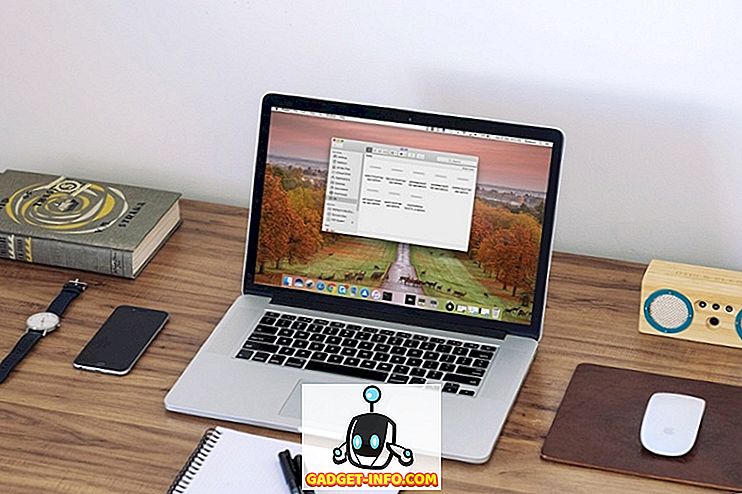Torej si dobil svoj prvi Modri zaslon smrti (BSOD) ali morda tvoj dvajseti? Ne glede na to, večina ljudi ne ve, kako popraviti BSOD težave sami. Če imate v svoji družini nekoga, ki bi ga lahko iskali, ga bodo morda lahko popravili, vendar je veliko časa, ko morate pošiljati datoteke »dump« tehnični osebi, da lahko ugotovijo vzrok težave. .
Datoteke izpisa so preprosto datoteke dnevnika, ki so nastale, ko se pojavi BSOD. Vse informacije, povezane z napako, je mogoče analizirati in ugotoviti, kaj je povzročilo napako. V tej objavi vam bom povedal o nekaj brezplačnih programih, ki vam bodo prinesli datoteke z izpisom in si jih ogledali ali ustvarili lepo organizirano mapo, ki jo lahko zip in objavite na forumu, pošljite e-pošto svojemu IT oddelku, e-pošto prijatelju, itd. Datoteke lahko vedno iščete in jih poskušate analizirati sami, prav tako pa sem prebrala tudi nekaj tega spodaj.
Če želite sami poskusiti in si ogledati poročila o zrušitvah, lahko preizkusite še en eleganten program, imenovan BlueScreenView.
//www.nirsoft.net/utils/blue_screen_view.html

Program samodejno pregleda vse vaše datoteke minidump, ki so v osnovi koristne podmnožice datoteke izpisa crash, in prikaže informacije o vsakem sesutju v eni tabeli. Datoteke minidump so namenjene manjšim, vendar pomembnim informacijam, tako da jih je lažje poslati prek interneta.
Kaj je kul o tem programu je, da lahko vidite izvirni modri zaslon crash, ki se prikaže Windows in cel kup drugih informacij, vključno s časom nesreče in ime datoteke / opis vsakega voznika, ki so morda povzročili sesutje.

Na splošno, BlueScreenView je zelo dobra, vendar so časi, ko vam bo dal napačen gonilnik kot vzrok problema. Razlog za to je, ker predpostavlja, da je zadnja gonilna sila, ki jo je treba naložiti, pred vzrokom nesreče in zato daje več krivde Microsoftovim gonilnikom kot gonilniki tretjih oseb, ki so pravi krivci.
Orodja za odpravljanje napak v sistemu Windows
Če res želite umazati roke, ne da bi morali postati tehnični guru, lahko prenesete orodja za odpravljanje napak za Windows, ki zahtevajo prenos Windows SDK. Imate tudi možnost, da prenesete novejše orodje za odpravljanje napak, imenovano WinDbg Preview. Ima boljši front-end in je hitrejši od prvotnega orodja WinDbg, ki je v SDK. WinDbg lahko prenesete tukaj:
//docs.microsoft.com/en-us/windows-hardware/drivers/debugger/debugger-download-tools
V nasprotnem primeru prenesite Windows 10 SDK od tukaj:
//developer.microsoft.com/en-US/windows/downloads/windows-10-sdk
Ko ga namestite, se prikaže seznam možnosti s potrditvenimi polji. Namestiti morate samo orodja za odpravljanje napak v sistemu Windows . Vse ostalo ni mogoče preveriti.

Ko je nameščen, lahko greste v Vsi programi in videli boste novo mapo z imenom Windows Kits, ki ima orodje za odpravljanje napak (WinDbg).

Preprosto zaženite program in kliknite File in Open Crash Dump .

Zdaj vse, kar morate storiti, je, da v računalniku poiščete datoteke, ki se končajo z * .dmp ali * .mdmp. Tu lahko najdete vse datoteke minidump:
% SystemRoot% Minidump
Če želite videti skrite in sistemske datoteke, boste morali spremeniti nastavitve sistema, sicer se ne bodo prikazali. Ko odprete datoteko za izpis, jo bo poskusila analizirati in vam povedati, kje je prišlo do težave. To je dobra ideja, da uporabite BlueScreenView in WinDbg analizirati datoteko smetišče, saj lahko dajo različne odgovore.
To zagotovo ni izčrpen priročnik za branje in analizo datotek izpisov, vendar upajmo, da vas bo usmeril v pravo smer, odvisno od tega, kaj želite narediti z datotekami za smetišče. Uživajte!